汉语拼音和国际音标输入方法纵览
- 时间:2015年04月02日 15:48:53 来源:魔法猪系统重装大师官网 人气:6213
由于汉语拼音的韵母不是标准的ASCII码,所以在Word中输入时特别麻烦。即便如此,我们还是可以找到办法的,相信大家看了本文后,会发现在Word里输入汉语拼音太容易了,并且顺道还能学会如何输入国际音标呢。
一、输入汉语拼音
方法一、用“特殊符号”法输入汉语拼音
在Word中,单击“插入→特殊符号→拼音”,即可插入汉语拼音(图1)!
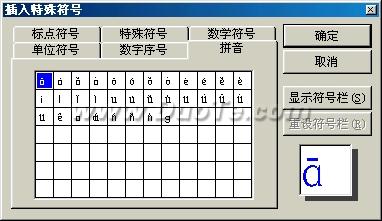
方法二、用“插入符号”法输入汉语拼音
在Word中,单击“插入→符号”,选择字体为“标准字体”,子集为“拉丁语-1”,即可输入汉语拼音(图2)。
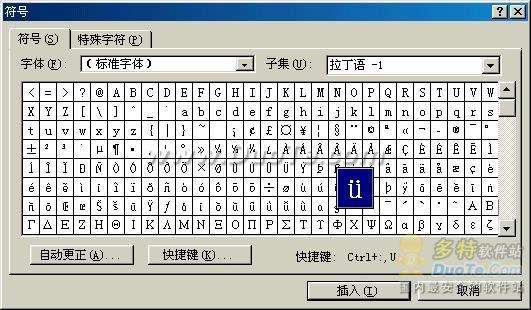
方法三、用软键盘输入汉语拼音
在Word中选择某一输入法,以微软拼音输入法为例,点击“输入法状态”上的“功能设置”,再选择“选软键盘”→“拼音”,会出现一个软键盘,其中就有你想要的汉语拼音,你只要轻点几下鼠标就行了。以输入“网迷的汉语拼音”为例,你会发现非常的简单:
wǎng mí
网 迷
方法四、利用“自动更正”功能来输入汉语拼音
先新建文档,并在“插入”→“符号”菜单中输入所有带音标的汉语拼音韵母,此工作作为以后复制粘贴之用。单击“工具”菜单中的“自动更正”,在弹出的菜单中去掉“句首字母大写”的“√”。然后先在“替换”栏中输入“`al”,再在“替换为”栏中通过复制粘贴填入ā(图3),单击“添加”按钮。这样就完成了替换过程。依次类推,直至全部替换完,点击“确定”退出。

以后要输入的时候就可以直接输入“`al”,然后按空格键即可。注:al前的符号可以是任意的。
方法五、利用Word XP的拼音指南功能
选中需注拼音的汉字,执行“格式→中文版式→拼音指南”命令,此时会弹出一个拼音指南对话框,设定拼音注释的格式,单击“确定”即可为汉字注上拼音。注:只有中文版的Word XP才有此功能。
以上介绍的方法不能输入国际音标,所以并不是最好的方法,下面再来看看更高级的手段。
二、输入国际音标和汉语拼音
方法六、到装有WPS 2000/XP的机器上拷贝一个名为“Ksphonet.ttf”的文件,该文件在系统的fonts文件夹中,文件大小为23.8K。将它复制到你的系统fonts文件夹下。然后用鼠标左键单击“开始→设置→控制面板”后,双击“字体”,点击文件“菜单”下的“安装新字体”,找到Ksphonet.ttf文件,点击“确定”即可安装这个新字体。现在,运行Word,单击菜单“插入→符号”,选择“Kingsoft Phonetic Plain”字体(图4),在需要输入汉语拼音和国际音标时点击“插入”即可。
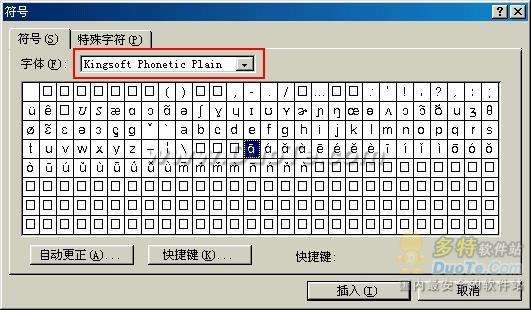
方法七、双击“控制面板”中的“字体”图标,检查是否存在有“YinBiaoNormal”这个字体,如果没有,可以从相应的磁盘或光盘中装入。方法很简单,只需将该字体的对应文件(yibn.ttf)复制到“C:windowsfonts”目录下。这样,以后在需要输入音标,只要将字体切换为YinBiao,就可以直接利用键盘输入英语的国际音标。
以上七种高级方法,推荐采用方法六,不但可以输入汉语拼音还可以输入国际音标,并且为半角字符,字体也非常的漂亮,笔者强烈向您推荐。
汉语拼音,和,国际音标,输入,方法,纵览,由于,








